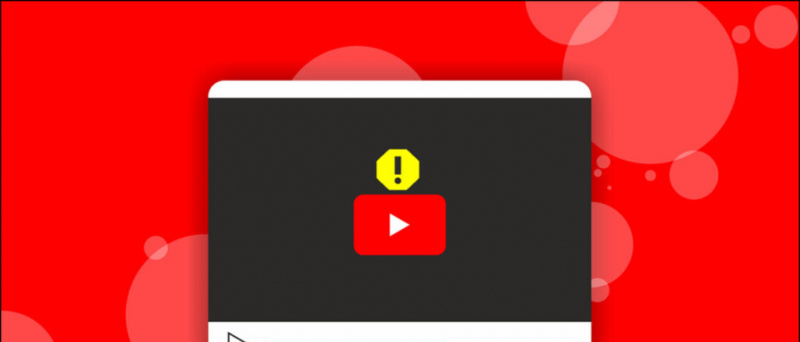Udviklerindstillinger er skjulte indstillinger, som Google tilføjede til sit Android OS, rettet mod avancerede brugere eller udviklere til at hjælpe med udviklingen af deres apps. Google skjuler undertiden også nogle eksperimentelle muligheder eller funktioner, som Google arbejder på som PIP og split app-visning. Der er mange flere indstillinger, der kan gøre din Android-oplevelse bedre på en eller anden måde.
Lad os dykke dybt ned i udviklerindstillingerne og se, hvilken mulighed der kan gøre din oplevelse bedre på nogen måde. Men lad os først se, hvordan du aktiverer udviklerindstillingerne på Android.
Aktivér udviklerindstillinger på Android-smartphones
Udviklerindstillinger kan aktiveres på alle Android smartphone ved hjælp af det samme trick, der er angivet her. Metoden er også uafhængig af Android-versionen eller enhver OEM's UI (MIUI eller EMUI), som du bruger på din smartphone.
- Gå til Indstillinger> Om telefon> tryk på Bygge nummer syv gange.
- Gå tilbage til Indstillinger menu, og du vil se en ny mulighed kaldet “ Udviklerindstillinger . '
- Tryk på Udviklerindstillinger, og aktiver det ved hjælp af skiftet.
Nu har du udviklerindstillingerne aktiveret på din Android-smartphone, og lad os gå videre til de forskellige muligheder, og hvordan du bruger dem. Udviklerindstillinger skal bruges med den største omhu, da det kan beskadige din smartphone alvorligt.
10 ting at bruge udviklerindstillinger til
1. Animationskontrol (hurtigere brugergrænseflade)
Android-systemet bruger animationer i brugergrænsefladen, når du åbner en app eller gør noget på din telefon. Disse animationer tager noget tid og gør telefonen i et vist omfang langsommere. Du kan reducere tiden for disse animationer til at spille, hvilket giver en effekt af en lidt hurtigere brugergrænseflade.

hvordan man sletter revisionshistorik google doc
Du kan endda deaktivere animationerne for at gøre smartphonen endnu hurtigere, men det gør oplevelsen lidt underlig. For at holde animationen og hastigheden kan du ændre vinduesanimationsskalaen, overgangsanimationsskalaen og animatorens varighed til 0,5x.
2. Vis CPU-brug
Denne mulighed viser det aktuelle CPU-forbrug på enhedens skærm i øverste højre hjørne. Denne mulighed er nyttig, enten hvis du er en appudvikler eller bare nysgerrig efter CPU-brugen. Det viser, hvilken service der bruger hvor meget kapacitet CPU'en har.
3. Begræns baggrundsprocesser (spar RAM og batteri)
Denne mulighed er nyttig for brugere, der oplever tilfældige frysninger eller langsom behandling, mens de bruger deres smartphone. Det sker, når du ikke har tilstrækkelig RAM eller processorkraft. Du kan begrænse antallet af baggrundsprocesser, så der er mere plads i RAM'en, og den aktuelle app fryser ikke eller sænkes ned.
wifi tænder ikke Android-telefon

Du kan begrænse baggrundsprocessen til højst fire processer eller indstille til Ingen baggrundsprocesser. Men sørg for, at begrænsning af baggrundsprocesserne kan få din smartphone til at fungere, og du vil muligvis heller ikke se underretninger fra nogen apps. Denne mulighed er den bedste for at få den højeste processorkraft fra din smartphone under spil, og du kan deaktivere indstillingen, når du er færdig.
4. Hold ikke aktiviteter (bedre ydeevne)
Dette er den bedste mulighed for dig, hvis du vil spare dit smartphone-batteri. Aktivering af denne indstilling vil dræbe aktiviteten, når du forlader appen. Alle processer relateret til den app stoppes også på samme tid. Denne mulighed gemmer din smartphones batteri såvel som RAM'en, og det roder ikke med nogen anden aktivitet, der i øjeblikket kører i baggrunden.
5. Kørsel af tjenester

Denne mulighed viser dig alle kørende tjenester på din smartphone, den åbner en liste over kørende tjenester. Listen viser også alle de tjenester, der er relateret til appen, der kører i øjeblikket i baggrunden. Det giver endda mulighed for at stoppe en bestemt aktivitet eller rapportere den til Googles fora.
6. Spot spot (falske din placering)

Har du downloadet en app til at spotte placering og fundet, at den overhovedet ikke fungerer? Det skyldes, at appen aldrig fik tilladelse til det. Når du har installeret mock location-appen, skal du indtaste udviklerindstillinger og vælge appen fra indstillingen Select mock location app.
7. Tving aktiviteter til at kunne ændres

hvordan indstiller jeg forskellige notifikationslyde til forskellige apps iphone
Du finder kun denne mulighed i Android 7.1 Nougat Udvikler muligheder. Denne mulighed tvinger enhver app, der ikke understøtter delt visningstilstand, til at kunne ændres. Efter at denne funktion er aktiveret, understøtter flere apps den delte visningstilstand. Naturligvis fungerer et par apps som kameraet ikke i delt visningstilstand, selv efter at denne mulighed er aktiveret.
8. Simuler farverum

Denne indstilling er nyttig for dem, der er farveblinde eller kan se færre farver end andre. Der er en mulighed for enhver form for mangel, herunder monokromacy, deuteranomali, protanomali og tritanomali. Du kan vælge den relevante indstilling i menuen, og alt indholdet på din skærm transformeres i henhold til den indstilling, du valgte. Selv spil og videoer på YouTube følger det samme farvemønster, som du vælger i udviklerindstillingerne.
9. Skift skærmens DPI
Denne mulighed kaldes Mindste bredde i udviklerindstillingerne, og den kan skabe en effekt af en højere DPI på den samme skærm. Denne mulighed er til Android-tablets som bruger lav DPI-skærm, hvilket resulterer i store brugergrænsefladeelementer. For at få denne indstilling til at fungere, skal du ændre værdien manuelt i indstillingen.

Først skal du notere den standardværdi, du ser i indstillingen, og derefter øge værdien med 10 tal pr. Forsøg. Forøg ikke værdien meget på samme tid, fordi det kan ødelægge hele brugergrænsefladen og kan gøre din enhed ubrugelig. Til sidst får du den bedste dpi til din tablets skærm.
10. Tving tillad apps til eksternt

Denne app gør hver app berettiget til at blive installeret på det eksterne lager. Denne mulighed gemmer din smartphones interne hukommelse ved at installere apps direkte på microSD-kortet eller endda i USB-lagring. Hvis du sideloaderer en apk uden noget microSD-kort indsat, skal du deaktivere denne mulighed, fordi den ikke lader apk installeres.
Afslutter
Der er mange flere muligheder i udviklerindstillingerne, som kan være nyttige, men de er meget eksperimentelle og kan beskadige din enhed, hvis de ikke bruges med forsigtighed. Brug udviklerindstillingerne omhyggeligt, og hvis du har spørgsmål om udviklerindstillinger, kan du spørge os i kommentarerne nedenfor.
Facebook-kommentarer